Linuxサーバー機のSambaを3.0から3.6にアップデートしてみました。3.6の目玉はなんといってもSMB2への対応です。SMB2はVista世代から対応した新しいファイル共有プロトコルでパフォーマンスアップが見込めます。Microsoft製品同士では随分前から使用されてましたが、高価なWindows Serverを使用している企業ともかく、SambaベースのLinuxサーバーや多くのNASは対応してなかった為、個人レベルではクライアントがVistaや7でも実力を発揮できずにいました。それがついに、ということで胸熱です。
ウチのLinuxサーバーはCentOS5.x系でそのままではyumでインストールはできず、こちらの記事を参考にwingリポジトリを使って導入。ウチではpriorityの設定はしなくて済みました。記事からのリンク先を参考にwingリポジトリを登録した後、—enablerepo=wingオプションをつけてインストール。3つ一度に指定すると依存のエラーが出たので、まずはsamba36本体のみを指定(これでcommonも入る)し、後にclientを入れたらOKでした。
yum –enablerepo=wing install samba36
yum –enablerepo=wing install samba36-client
その後、認証絡みでちょっと苦戦。smbpasswd認証はもはやナウくないらしいので、smb.confに
[global]
max protocol = SMB2
security = user
passdb backend = tdbsam
wide links = yes
follow symlinks = yes
unix extensions = no
とし、コマンドラインで
pdbedit -a -u furuta
などとしてパスワードを設定したらOKでした。
ちなみにオレンジの部分は文字通りsmb2プロトコルを有効化、赤が認証方式の指定、紫はUNIX上のシンボリックリンク先を実ファイルとしてアクセスできるようにする為の設定です(今まではなくても平気だった)。security = userは普通なら指定済みなことが多いはずですが、何故か入ってなかったので足しました。
■ベンチ
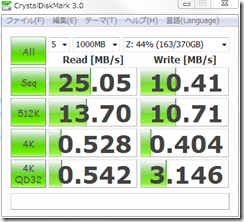 |
 |
| Samba 3.0 | Samba 3.6 |
クライアントはWindows7、GbE接続です。
シーケンシャルリードと512Kランダムリードは向上してますが期待したほど劇的な差ではないですね。あとは4K ランダムライトがエラい速くなってます。あとはトントンか逆に落ちてるとこも。体感は、、、あんましかわんないかなw。
あとは低レイテンシー時のパフォーマンスが向上するらしいので、VPNを経由した時とかに期待ですかね。









